Позиционируем источники звука на круговой панораме с помощью окна Multichannel Encoder
В данном окне вы можете сменить устройство (Multichannel Output Device) и формат выводимых звуковых данных (Preview Format). Регулятором Preview Buffer Size задается размер используемого при этом буфера. В домашнем компьютере обычно присутствуют два устройства, предназначенные для вывода звука, – звуковая карта и модем с голосовой функцией. Последний совершенно непригоден для каких-либо музыкальных целей. Понятно, что звуковая карта должна поддерживать формат 5.1. У вас нет возможности настраивать маршрутизацию аудиопотоков на отдельные выходные аудиопорты, соответствующие разным каналам системы 5.1. Маршрутизация осуществляется автоматически. Однако для того чтобы она прошла успешно, драйверы звуковой карты должны поддерживать спецификацию Microsoft Direct X 8.0 или новее. То есть вы просто выбираете в качестве устройства вывода звука вашу 5.1-звуковую карту со "свежими" драйверами и, больше ни о чем не заботясь, панорамируете треки в surround.
Слайдером Preview Volume (см. рис. 11.3) регулируется уровень прослушиваемого сигнала. Слайдером Master Level одновременно регулируются уровни сигналов во всех каналах системы 5.1.
Технологию работы с окном Multichannel Encoder можно представить в виде следующих этапов.
- Редактирование автоматизации кругового панорамирования и прослушивание выбранных треков по отдельности или совместно.
- Сохранение подготовленного микса в виде шестиканальных (5.1) аудио файлов.
Первый этап мы уже рассмотрели. Для того чтобы перейти ко второму этапу, нажмите кнопку Export. Откроется диалоговое окно Multichannel Export Options (рис. 11.7).
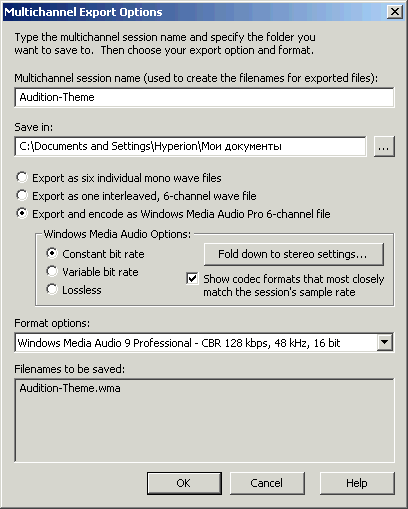
Рис. 11.7. Диалоговое окно Multichannel Export Options
В полях, расположенных в верхней части окна, можно задать имя сохраняемого файла и выбрать папку для него. С помощью переключателей, находящихся ниже, выбирают характер файла:
- Export as six individual mono wave files – звуковые данные проекта сохраняются в файле в виде шести монофонических треков;
- Export as one interleaved, 6-channeI wave file – звуковые данные проекта сохраняются в файле в виде одного шестиканального трека;
- Export and encode as Windows Media Audio Pro 6-channel file – звуковые данные проекта сохраняются в файле Windows Media Audio Pro.
В последнем случае параметры сохраняемого файла следует уточнить, используя опции группы Windows Media Audio Options.
Что можно добавить к сказанному? При использовании инструментов панорамирования не стоит забывать о традиционных средствах передачи особенностей окружающего пространства: громкость источника, его тембр, громкость и тембр реверберации.
Surround-панорамирование – скорее искусство, чем наука. Поэтому никаких конкретных советов тут быть не может, только общие: больше практики, чаше слушайте "фирменные" записи в многоканальных форматах, используйте пространственное панорамирование осторожно. Прислушивайтесь к советам бывалых и изучайте чужой опыт.
Мы осуществили круговое панорамирование треков нашего проекта. Результат доступен на диске, сопровождающем книгу (файл ML.SES в папке SAMPLES\CH_10). Этот многоканальный проект относится к предыдущей главе, но в нем присутствует информация о круговом панорамировании.
